
бос4
.pdf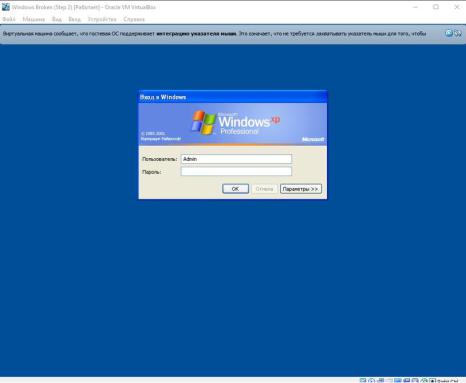
11
Совершим перезапуск системы и загрузимся с жесткого диска, чтобы убедиться в полезности совершенных исправлений (рисунок 2.12).
Рисунок 2.12 – Корректный запуск системы
2.3 Восстановление MBR
Запустим снимок «Step 3». На данной виртуальной машине была повреж-
дена главная загрузочная запись (MBR). Данная запись является кодом и дан-
ными, необходимыми для последующей загрузки операционной системы и рас-
положена она в первых физических секторах (чаще всего в самом первом) на жёстком диске или другом устройстве хранения информации. Системой будет выдано сообщение о том, что файл не был найден (рисунок 2.13).
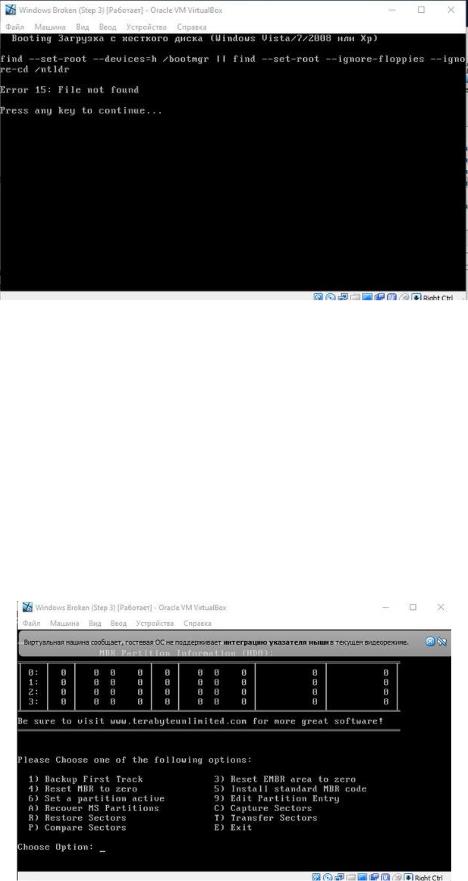
12
Рисунок 2.13 – Ошибка MBR
Для решения данной проблемы пользователю необходимо загрузиться с
Hiren’s BootCD, где выбрать пункт «Программы DOS». После чего проделав переход «Дальше…» → «Утилиты MBR», запустить программу «MBR Work».
В результате будет выведена информация о текущем содержимом MBR, где бу-
дет видно, что вся информация затерта (рисунок 2.14).
Рисунок 2.14 – Содержимое MBR
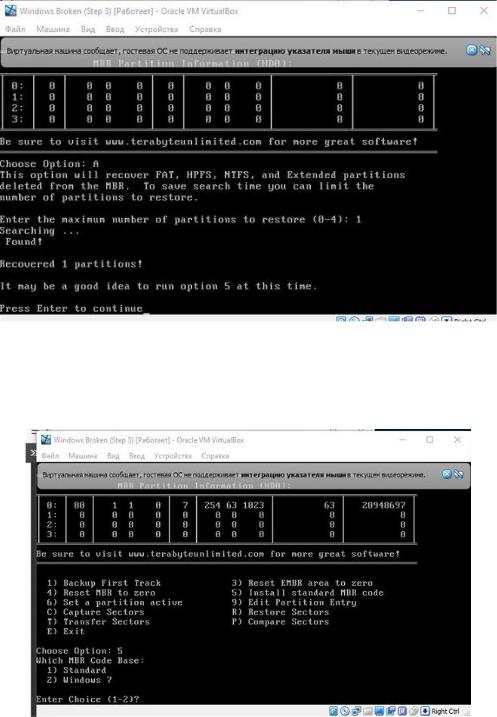
13
После успешного восстановления будет сообщено об этом, а также пред-
ложено запустить после этого опцию «5» (рисунок 2.15), чтобы установить стандартный для определенной версии ОС MBR код (рисунок 2.16).
Рисунок 2.15 – Восстановление раздела
Рисунок 2.16 – Установка стандартного MBR кода
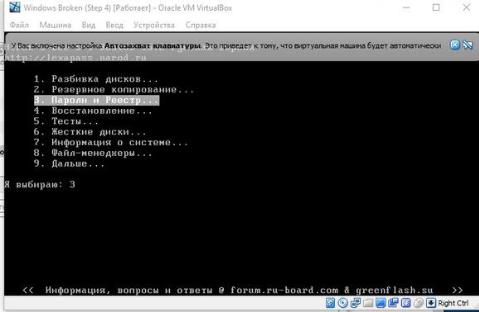
14
2.4 Сброс пароля
Бывают ситуации, когда пароль утерян, а пользователю необходимо по-
лучить доступ к своему профилю (Step 4). Для этого вновь потребуется загру-
зиться с диска «Hiren’s BootCD», где в уже знакомом меню «Программы DOS»
выбрать пункт «Пароли и реестр…», содержащий утилиты для паролей и рее-
стра. Запустите программу «Offline NT/ 2000/ XP/ Vista/7 Password Changer» (рисунки 2.17-2.19). С помощью данной программы будет можно решить про-
блему.
Рисунок 2.17 – Меню загрузочного диска
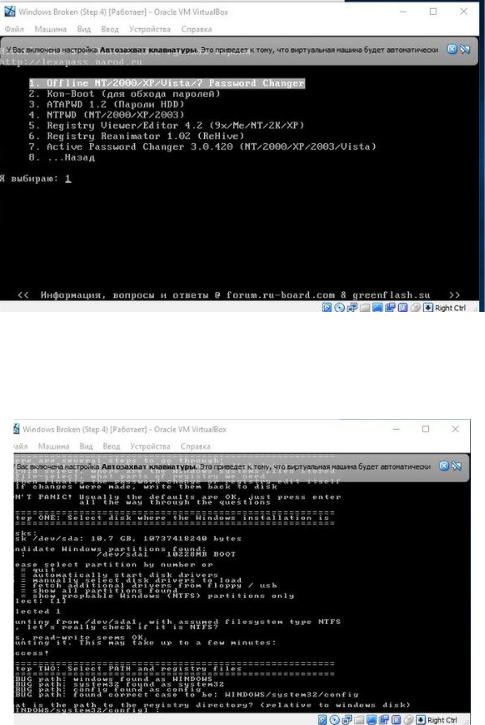
15
Рисунок 2.18 – Меню сброса пароля
Рисунок 2.19 – Выбор раздела
Выбираем путь до файла реестра системы. По умолчанию это –
«Windows/system32/ config», поэтому ничего не нужно изменять. Выбираем цель загрузки реестра – сброс пароля (рисунок 2.20).
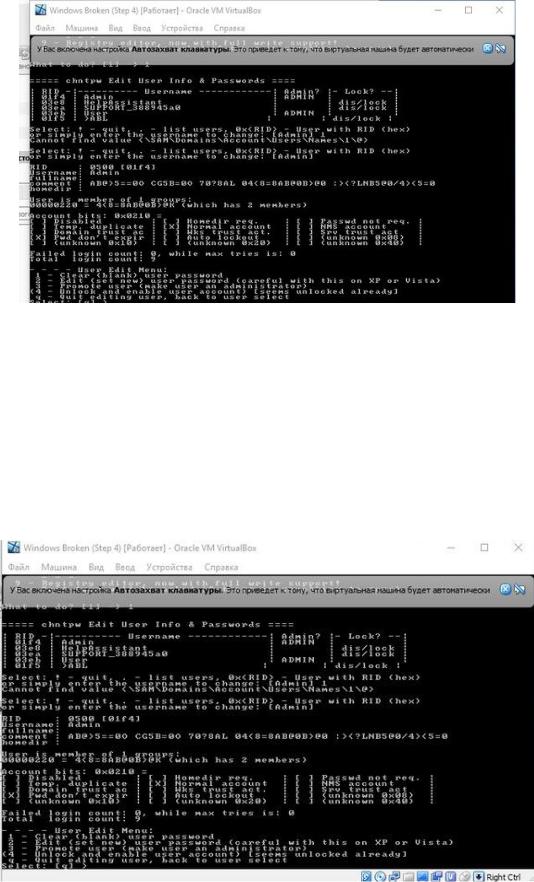
16
Рисунок 2.20 - Список пользователей
Выбираем пользователя – «user», программа предлагает на выбор не-
сколько вариантов действий. Выбираем пункт «1» для очистки истории паролей пользователя (рисунок 2.21).
Рисунок 2.21 – Сброс пароля
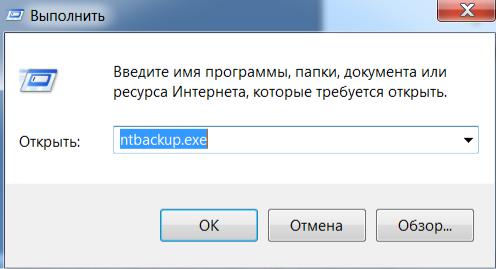
17
2.5Штатные средства восстановления
Вданном разделе потребуется рассмотреть создание резервных копий,
которые позволят избежать поиска необходимых для восстановления утилит.
Будет рассмотрено создание набора ASR. Для этого необходимо запустить про-
грамму «Архивация данных», набрав ntbackup.exe из меню «Пуск – Выпол-
нить» (рисунок 2.22).
Рисунок 2.22 – Запуск программы
В открывшемся окне «Мастера архивации и восстановления» следует вы-
брать «Расширенный режим» (рисунок 2.23). Это позволит воспользоваться на-
стройкой создаваемого образа восстановления.
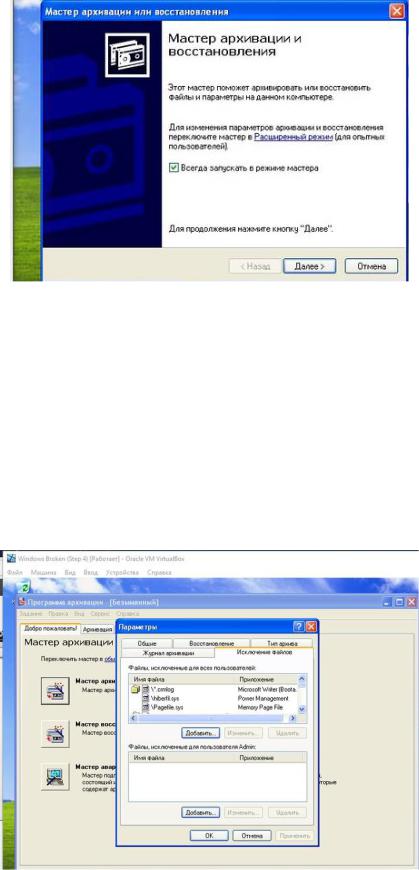
18
Рисунок 2.23 – Мастер архивации и восстановления
По умолчанию не все файлы включаются в создаваемый архив. Поэтому перед созданием набора ASR стоит посмотреть список исключенных файлов.
Для этого осуществляется переход «Сервис – Параметры – Исключение фай-
лов» (рисунок 2.24).
Рисунок 2.24 – Список исключенных файлов
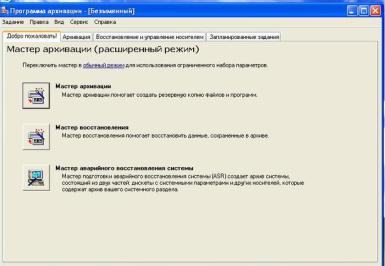
19
По умолчанию в этом списке находятся:
-файл подкачки (pagefile.sys),
-файл создаваемый при использовании спящего режима (hiberfil.sys),
-контрольные точки восстановления,
-временные файлы
-некоторые файлы журналов.
Когда все необходимы изменения будут произведены – в главном меню программы (рисунок 2.25) необходимо выбрать пункт «Мастер аварийного вос-
становления системы».
Рисунок 2.25 – Расширенный режим мастера
Потребуется указать носитель архива или имя файла. Желательно в каче-
стве носителя использовать дискету (рисунок 2.26).
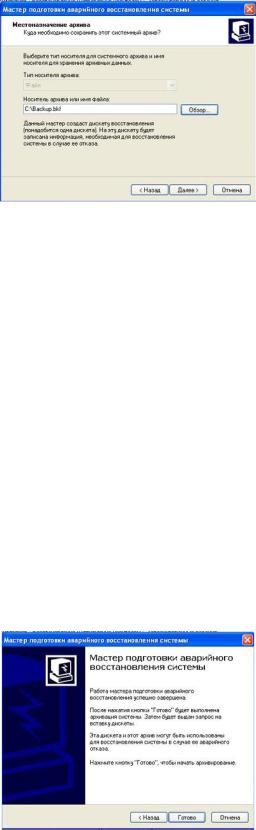
20
Рисунок 2.26 – Выбор носителя
После сбора необходимой информации начнется процесс архивации. По-
сле создания архива будет предложено вставить дискету для записи на нее па-
раметров восстановления. На этом создание набора ASR закончено (рисунок
2.27).
Далее будет запущен мастер аварийного восстановления системы и про-
изведено восстановление файлов из архива набора ASR. После восстановления файлов будет произведена перезагрузка и получена Windows XP со всеми уста-
новленными программами, документами и системными настройками на момент создания набора ASR.
Рисунок 2.27 – Завершение архивации
